0
Rückgängig machen
Bewertungen
Gute Nachrichten! Kutools for Excel 22.00 kommt mit Dutzenden von neuen praktischen Funktionen und hervorragenden Verbesserungen! Sie können auf diese Version upgraden oder eine kostenlose Testversion davon haben, indem Sie Kutools for Excel 22.00 herunterladen. Tipp: volle Funktion & Feature, kostenloser Test in 30 Tagen! Wenn der 2-jährige Zeitraum des kostenlosen Upgrade-Supports noch nicht abgelaufen ist, sind Sie berechtigt, diese Version kostenlos zu aktualisieren.
Neue Eigenschaften
1.Schrittdiagramm
Die Schrittdiagrammfunktion kann den Datentrend in unregelmäßigen Abständen in einem Diagramm basierend auf den angegebenen horizontalen (Kategorie-)Achsenbeschriftungen und Reihenwerten in Excel anzeigen.
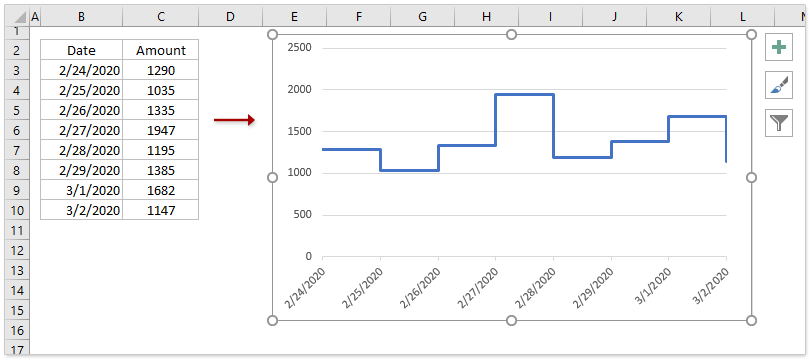
2. Soll- und Ist-Diagramm
Die Funktion „Soll- und Ist-Diagramm“ kann die Soll- und Ist-Werte in einem Diagramm vergleichen. Es kann eine oder mehrere Datenreihen in einem Diagramm vergleichen und die tatsächlichen Werte auch im Stil von Linien oder Spalten anzeigen.
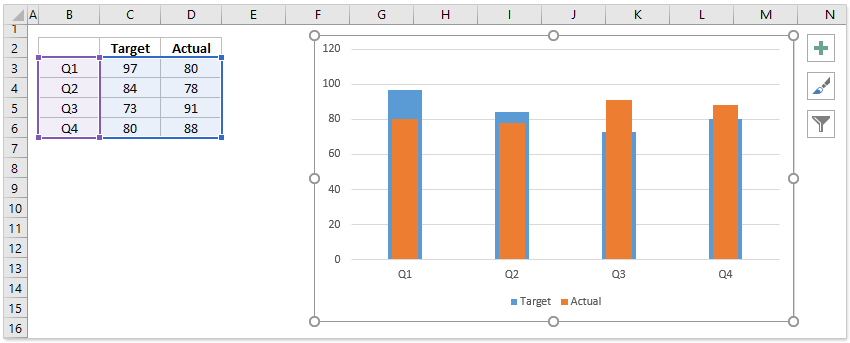
3.Bullet-Diagramm
Die Bullet-Chart-Funktion kann Ihnen helfen, den tatsächlichen Wert, den Zielwert und die qualitativen Leistungsbereiche (z. B. schlecht, durchschnittlich und gut usw.) schnell horizontal oder vertikal zu vergleichen. Es unterstützt auch den Vergleich mehrerer Sätze von Datenreihen.
Vertikales Bullet-Diagramm:
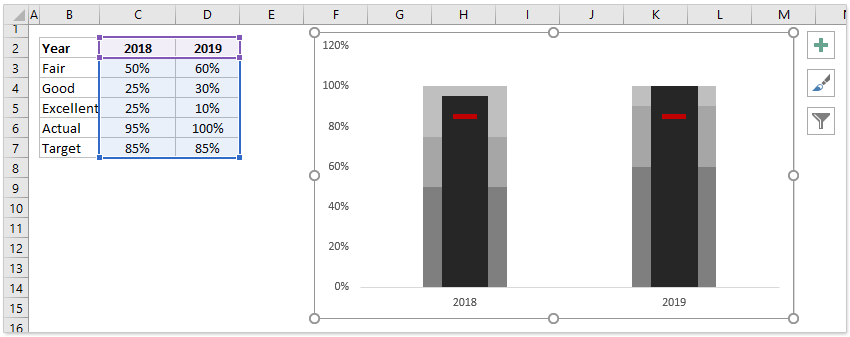
Horizontales Bullet-Diagramm:
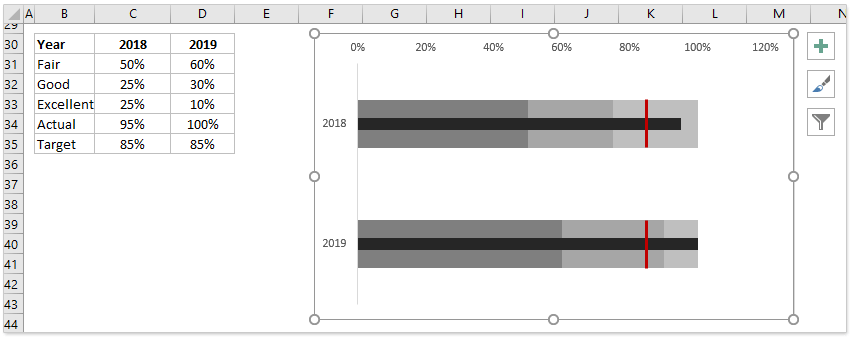
4.Thermometer-Diagramm
Die Thermometer-Diagrammfunktion kann Ihnen helfen, den aktuellen Wert und den Zielwert einfach zu vergleichen. Und diese Funktion unterstützt die Anzeige der vertikalen Achse als Prozentsatz.
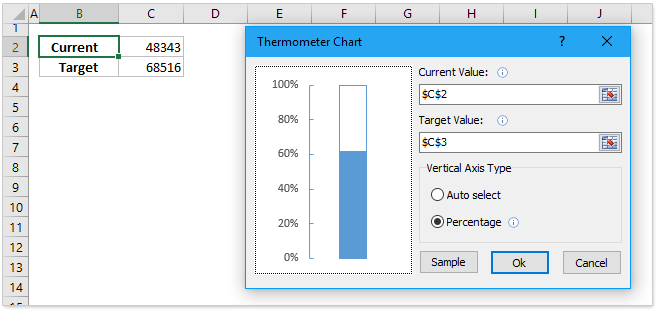
5.Gantt-Diagramm
Mit dieser Gantt-Diagrammfunktion können Sie schnell ein Gantt-Diagramm erstellen, indem Sie die Aufgaben, Startdaten und Enddaten (oder Dauer) in Excel angeben.
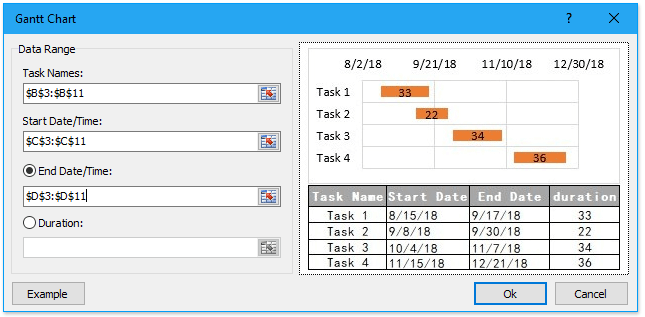
6.Zeitachsendiagramm
Mit dieser Zeitachsendiagramm-Funktion können Sie ganz einfach ein Zeitachsendiagramm mit nur 3 Schritten in Excel erstellen und die chronologische Abfolge vergangener oder zukünftiger Ereignisse auf der Zeitskala anzeigen.
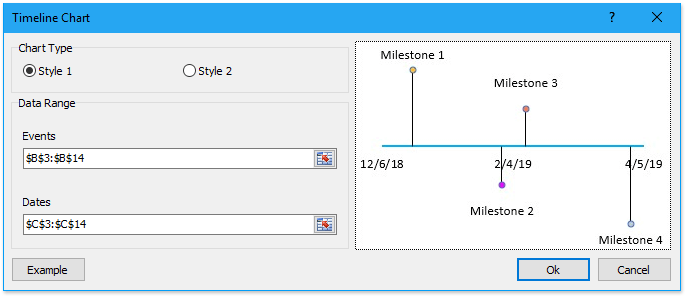
7. Farbgruppierungsdiagramm
Diese Farbgruppierungsdiagrammfunktion kann ein Säulen- oder Balkendiagramm erstellen und die Füllfarbe für spezielle Datenpunkte (Säulen oder Balken) basierend auf den angegebenen Gruppierungsbereichen ändern.
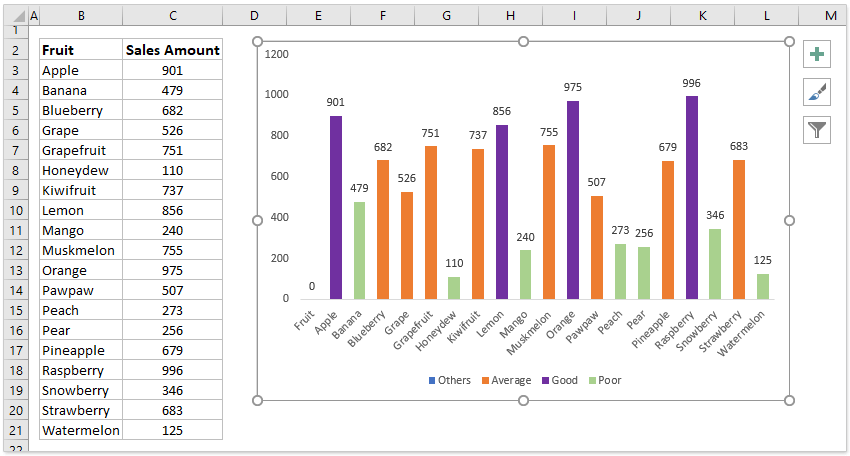
8.Vergleich Balkendiagramm
Diese Vergleichsbalkendiagramm-Funktion kann Ihnen dabei helfen, zwei Gruppen von Reihenwerten schnell zu vergleichen und die Unterschiede zweier Gruppen von Reihenwerten in einem Balkendiagramm anzuzeigen. Diese Funktion unterstützt auch das Anzeigen der Unterschiede mit Pfeilen anstelle von Balken.
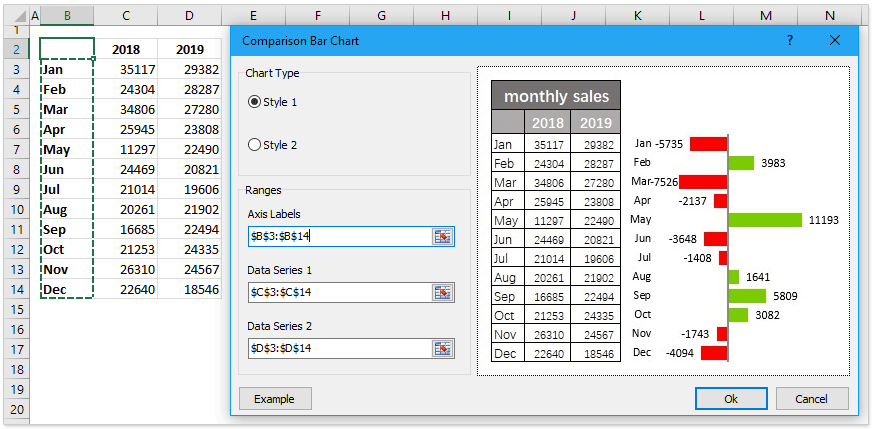
9.Säulendiagramm mit prozentualer Änderung
Im Vergleich zu normalen Säulendiagrammen kann Ihnen dieses Säulendiagramm mit prozentualer Änderung helfen, ein Säulendiagramm zu erstellen und die Änderungen zwischen jeweils zwei benachbarten Säulen mit einem grünen steigenden Pfeil oder einem roten fallenden Pfeil zu markieren.
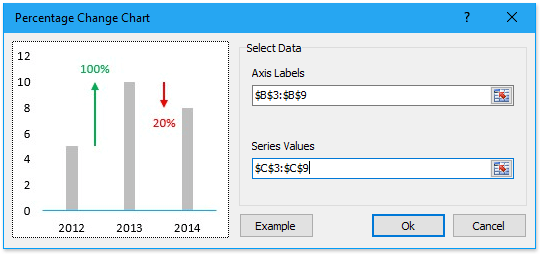
10. Gestapeltes Diagramm mit Prozentsatz
Dieses gestapelte Diagramm mit Prozentfunktion kann nicht nur ein gestapeltes Säulendiagramm erstellen, sondern auch eine Datenbeschriftung als Prozentsatz für jeden Datenpunkt hinzufügen.
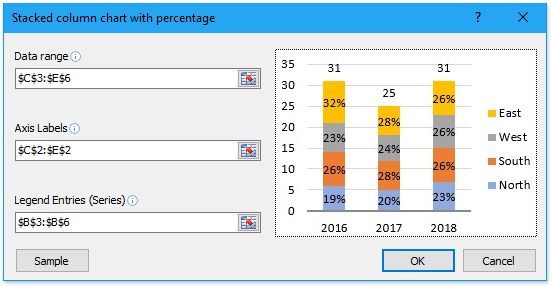
11. Farbtabelle nach Wert
Mit dieser Funktion „Farbdiagramm nach Wert“ können Sie die Füllfarbe von Datenpunkten basierend auf dem angegebenen Datenbereich einfach ändern. Diese Funktion funktioniert gut mit gruppierten Säulendiagrammen und gruppierten Balkendiagrammen in Excel.
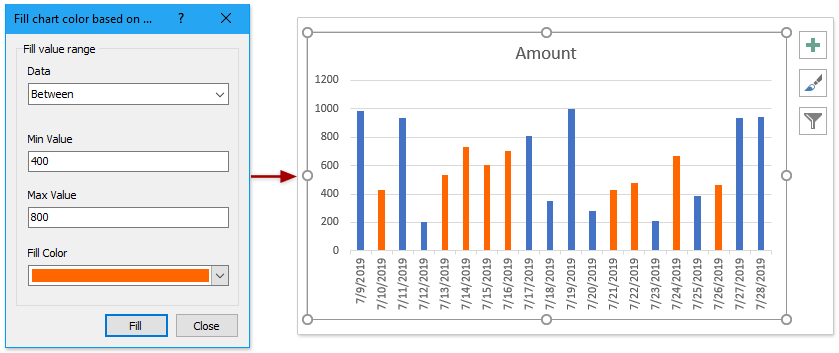
12. Linie zum Diagramm hinzufügen
Diese Funktion Linie zum Diagramm hinzufügen kann dem ausgewählten Diagramm schnell eine Durchschnittslinie oder eine Linie basierend auf einem bestimmten Wert hinzufügen.
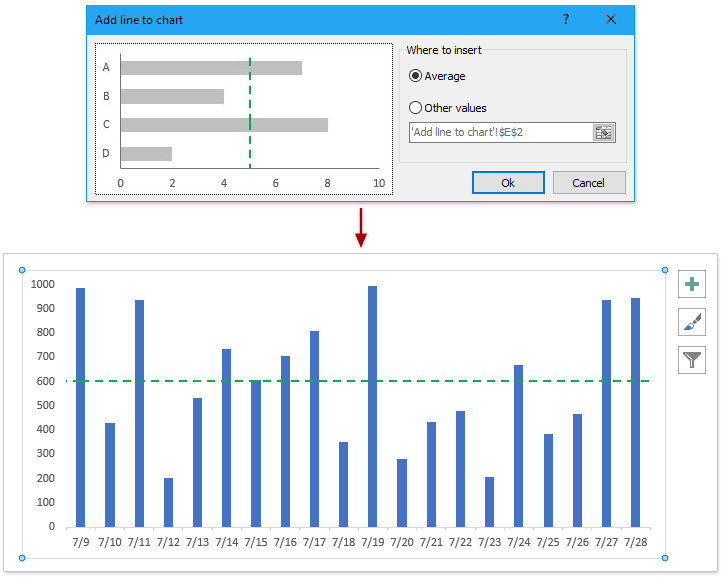
13.Erstellen Sie eine einfache Dropdown-Liste
Diese Funktion „Einfache Dropdown-Liste erstellen“ vereinfacht das Erstellen einer Dropdown-Liste durch die integrierte Funktion von Excel und ermöglicht es Ihnen, dies in nur zwei Schritten zu erledigen.
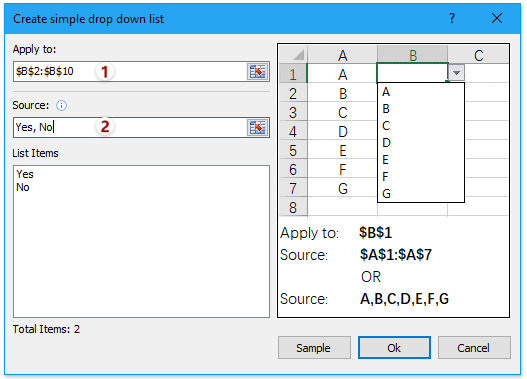
14. Datums- und Uhrzeit-Helfer
Mit dieser Date & Time Helper-Funktion können Sie ganz einfach Jahre, Monate, Wochen, Tage, Stunden, Minuten oder Sekunden zu einem Datum/einer Uhrzeit addieren oder subtrahieren und das Alter, den Datumsunterschied oder den Zeitunterschied zwischen zwei Daten/Zeiten berechnen.
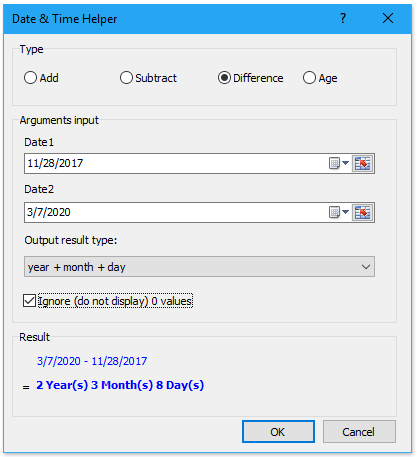
15. Teilen mit
Kutools for Excel 22.00 unterstützt das Teilen des gesamten Add-Ins oder einer bestimmten Funktion mit Freunden per E-Mail, Facebook, Twitter, Linkedin und Weibo.

16. Rückkopplung
Kutools for Excel 22.00 unterstützt Benutzer dabei, Vorschläge und Betriebsfehler direkt an unser Entwicklungsteam zu senden.
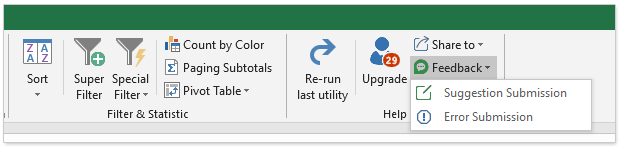
Verbesserungen
1.Formel-Helfer
Der Formel-Helfer wurde stark verbessert, um Benutzern zu helfen, die Formeln einfach zu filtern, zu finden und anzuwenden.
1.1 Formeln sind in 5 Kategorien eingeteilt: Datum & Zeit, Statistik, Text, Suche & Referenz und Mathematik & Trig.
1.2 Fügen Sie 15 neue Formeln hinzu:
1) Zählen Sie Tage, Stunden und Minuten zwischen den Daten
2) Konvertieren Sie Tage in Jahr, Monat, Tag
3) Konvertieren Sie Sekunden in das Zeitformat hh:mm:ss
4) Zählen Sie Zellen gleich A, B oder C
5) Zähle Zellen mit zwei Bedingungen (und)
6) Zählen Sie eindeutige Werte
7) Zellen mit eindeutigen Werten zählen (den ersten doppelten Wert einschließen)
8)Zählen Sie die Anzahl der durch Komma getrennten Werte
9) Extrahieren Sie das n-te Wort in der Zelle
10)Extrahieren Sie eindeutige Werte
11)Extrahieren Sie Zellen mit eindeutigen Werten (schließen Sie den ersten doppelten Wert ein)
12) Extrahieren Sie Zeichenketten zwischen spezifiziertem Text
13) Index und Mathematik in mehreren Spalten
14) Finden Sie den größten Wert kleiner als
15) SUMMENPRODUKT mit Kriterien
1.3 Unterstützt das Filtern von Formeln im Formel-Helper-Dialog.
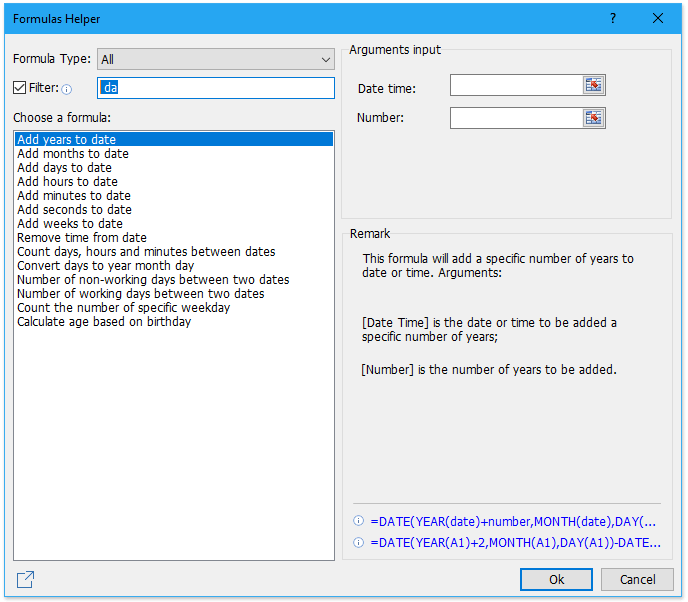
2. Abhängige Dropdown-Liste
Die Funktion „Abhängige Dropdown-Liste“ unterstützt das Erstellen von zweistufigen abhängigen Dropdown-Listen in horizontaler Richtung.
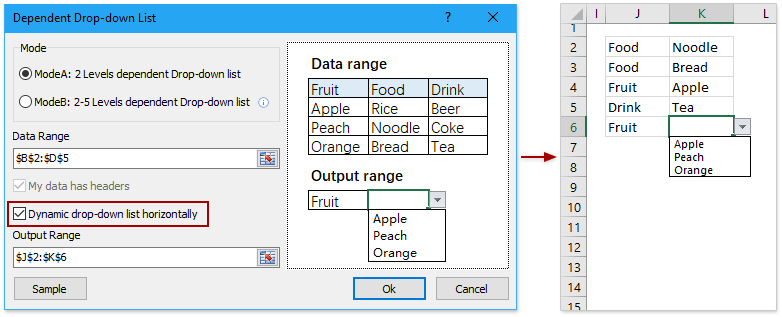
3.Multi-Select-Dropdown-Liste
Beim Öffnen des Dialogfelds „Mehrfachauswahl-Dropdown-Liste“ werden automatisch die gleichen „Anwenden auf“-Einstellungen angegeben, die Sie beim letzten Mal konfiguriert haben.
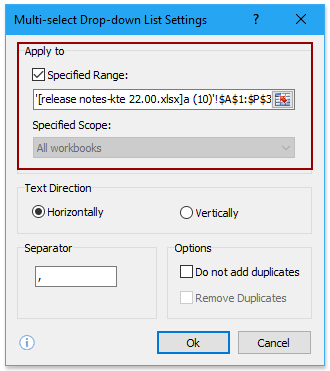
4.Dropdown-Liste mit Kontrollkästchen
1) Beim Öffnen des Dialogfelds „Einstellungen für Dropdown-Liste mit Kontrollkästchen“ werden automatisch die beim letzten Mal konfigurierten Einstellungen „Anwenden auf“ wiederverwendet.
2) Verwendet zwei verschiedene Schnittstellen für den Änderungsmodus und den Anhängemodus.
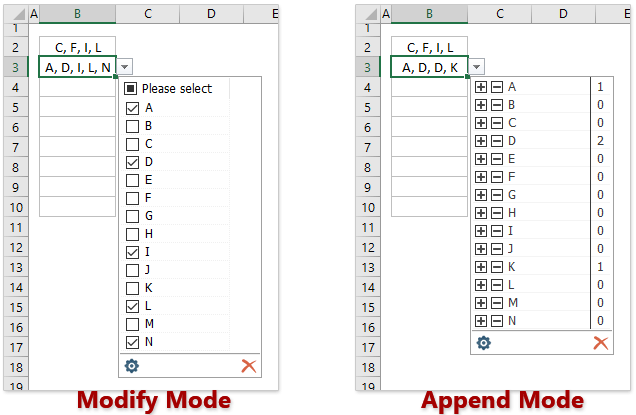
3) Unterstützt das Ändern der Größe des Dropdown-Listenformulars durch Ziehen.
5. Verschönern Sie das Normalverteilungs-/Glockenkurvendiagramm.
6. Die Funktion zum Kombinieren von Arbeitsblättern unterstützt OneDrive-Dateien und -Ordner.
7. Die Superfilter-Funktion optimiert die Ladeeffizienz von Szenarien.
8. Ändern Sie die Sprachaufrufmethode und beschleunigen Sie die Anzeige von Formularen.
9. Passen Sie die Positionen einiger Funktionen auf der Multifunktionsleiste an und ändern Sie einige Funktionsnamen und Supertipps.
10. Optimieren und verbessern Sie andere Funktionen.
Behoben
1. Behoben: Das Tachometer-Diagramm unterstützt das Anpassen der Füllfarbe nicht.
2. Behoben: Die Funktion Exact Copy kann Formeln in manchen Situationen nicht kopieren.
3. Behoben: Wenn kein aktives Fenster vorhanden ist, treten Fehler auf, wenn im Navigationsbereich auf die Schaltfläche „Umschalten zum Ein-/Ausblenden aller ausgeblendeten Arbeitsblätter“ geklickt wird.
4. Behoben: Fehler treten auf, wenn die Funktion „Dropdown-Liste mit Kontrollkästchen“ auf verbundene Zellen angewendet wird.
5. Superfilter:
1) Behoben: Die neu hinzugefügten Unterbedingungsgruppen können nicht angezeigt werden.
2)Behoben: Nach dem Speichern von Filterszenarien gingen die Szenarien beim Wechseln der Arbeitsblätter verloren.
6. Behoben: Kutools kann dazu führen, dass der Begrüßungsbildschirm im neuesten Office 365 verschwindet.
7. Behoben: andere kleinere Fehler.
Neue Eigenschaften
1.Schrittdiagramm
Die Schrittdiagrammfunktion kann den Datentrend in unregelmäßigen Abständen in einem Diagramm basierend auf den angegebenen horizontalen (Kategorie-)Achsenbeschriftungen und Reihenwerten in Excel anzeigen.
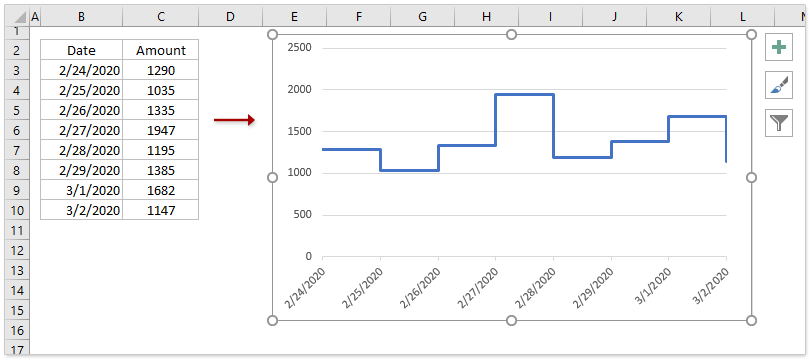
2. Soll- und Ist-Diagramm
Die Funktion „Soll- und Ist-Diagramm“ kann die Soll- und Ist-Werte in einem Diagramm vergleichen. Es kann eine oder mehrere Datenreihen in einem Diagramm vergleichen und die tatsächlichen Werte auch im Stil von Linien oder Spalten anzeigen.
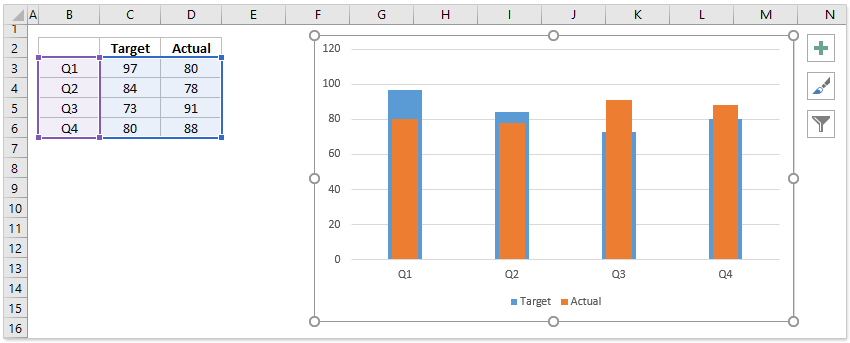
3.Bullet-Diagramm
Die Bullet-Chart-Funktion kann Ihnen helfen, den tatsächlichen Wert, den Zielwert und die qualitativen Leistungsbereiche (z. B. schlecht, durchschnittlich und gut usw.) schnell horizontal oder vertikal zu vergleichen. Es unterstützt auch den Vergleich mehrerer Sätze von Datenreihen.
Vertikales Bullet-Diagramm:
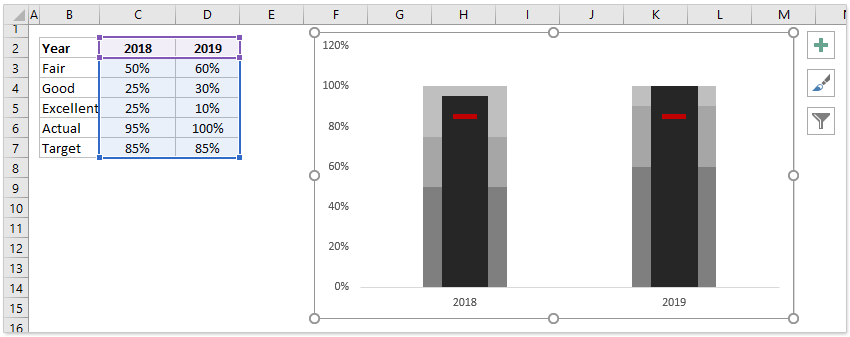
Horizontales Bullet-Diagramm:
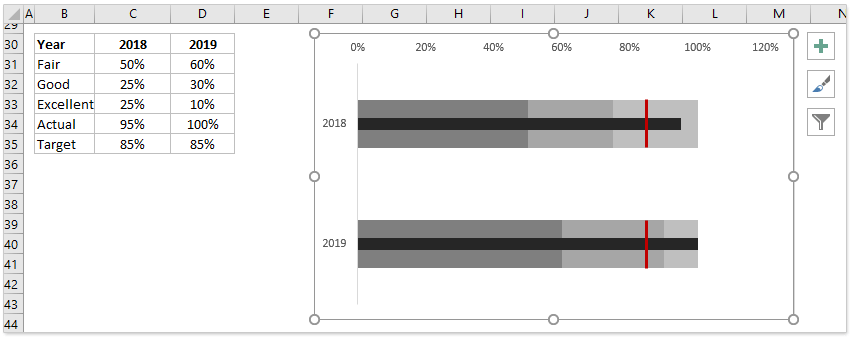
4.Thermometer-Diagramm
Die Thermometer-Diagrammfunktion kann Ihnen helfen, den aktuellen Wert und den Zielwert einfach zu vergleichen. Und diese Funktion unterstützt die Anzeige der vertikalen Achse als Prozentsatz.
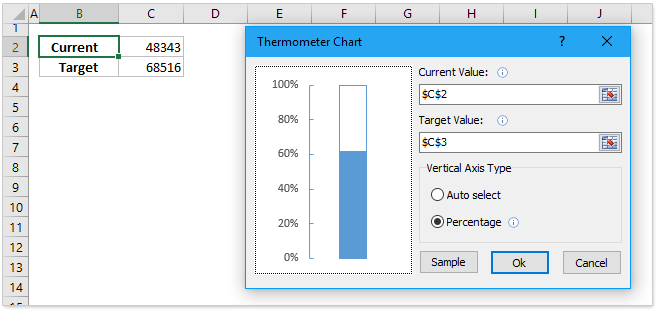
5.Gantt-Diagramm
Mit dieser Gantt-Diagrammfunktion können Sie schnell ein Gantt-Diagramm erstellen, indem Sie die Aufgaben, Startdaten und Enddaten (oder Dauer) in Excel angeben.
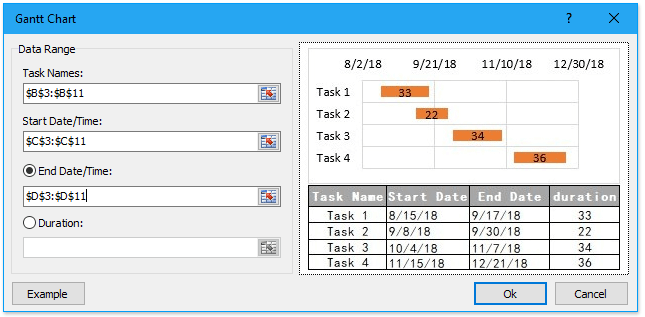
6.Zeitachsendiagramm
Mit dieser Zeitachsendiagramm-Funktion können Sie ganz einfach ein Zeitachsendiagramm mit nur 3 Schritten in Excel erstellen und die chronologische Abfolge vergangener oder zukünftiger Ereignisse auf der Zeitskala anzeigen.
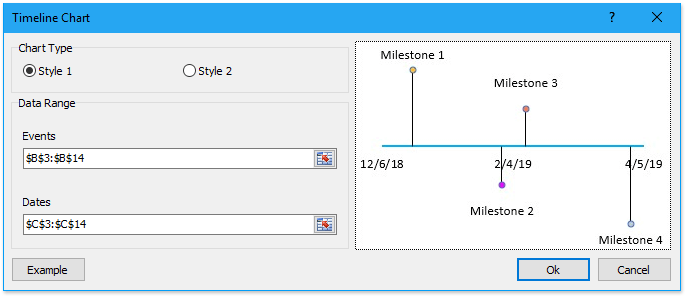
7. Farbgruppierungsdiagramm
Diese Farbgruppierungsdiagrammfunktion kann ein Säulen- oder Balkendiagramm erstellen und die Füllfarbe für spezielle Datenpunkte (Säulen oder Balken) basierend auf den angegebenen Gruppierungsbereichen ändern.
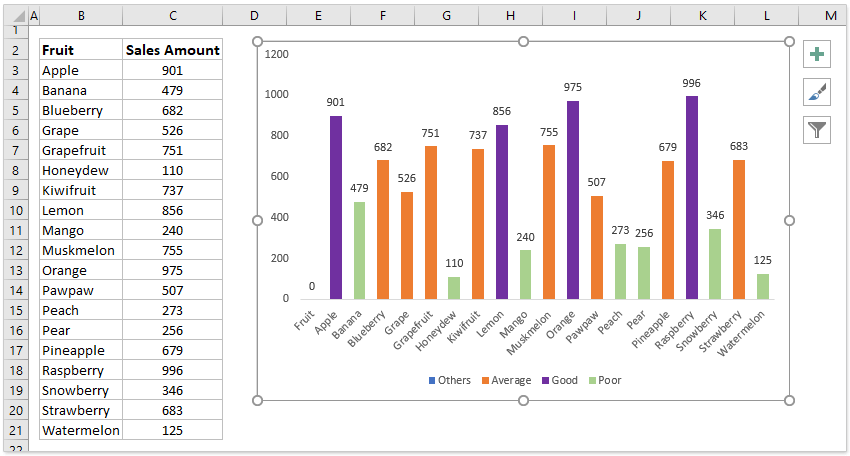
8.Vergleich Balkendiagramm
Diese Vergleichsbalkendiagramm-Funktion kann Ihnen dabei helfen, zwei Gruppen von Reihenwerten schnell zu vergleichen und die Unterschiede zweier Gruppen von Reihenwerten in einem Balkendiagramm anzuzeigen. Diese Funktion unterstützt auch das Anzeigen der Unterschiede mit Pfeilen anstelle von Balken.
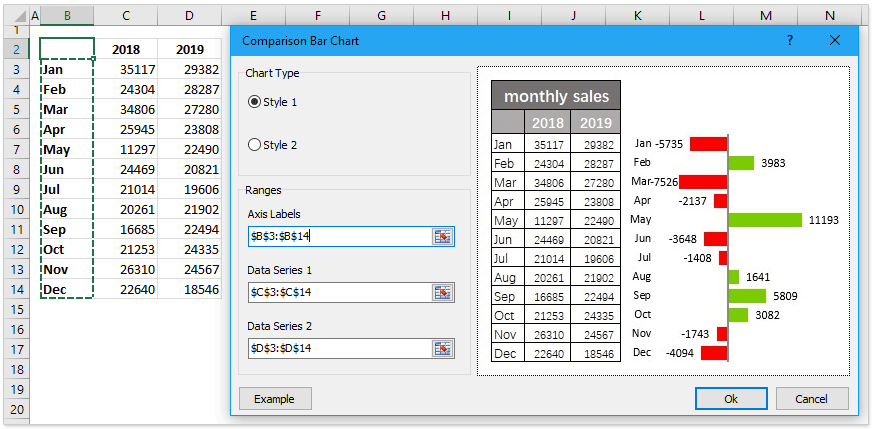
9.Säulendiagramm mit prozentualer Änderung
Im Vergleich zu normalen Säulendiagrammen kann Ihnen dieses Säulendiagramm mit prozentualer Änderung helfen, ein Säulendiagramm zu erstellen und die Änderungen zwischen jeweils zwei benachbarten Säulen mit einem grünen steigenden Pfeil oder einem roten fallenden Pfeil zu markieren.
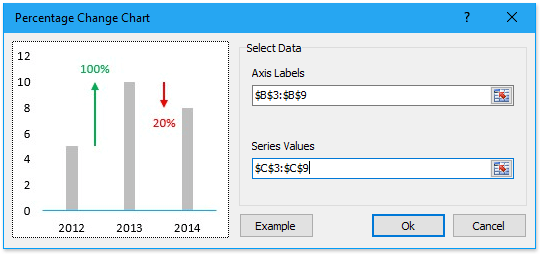
10. Gestapeltes Diagramm mit Prozentsatz
Dieses gestapelte Diagramm mit Prozentfunktion kann nicht nur ein gestapeltes Säulendiagramm erstellen, sondern auch eine Datenbeschriftung als Prozentsatz für jeden Datenpunkt hinzufügen.
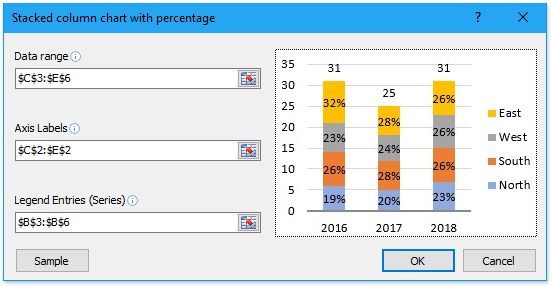
11. Farbtabelle nach Wert
Mit dieser Funktion „Farbdiagramm nach Wert“ können Sie die Füllfarbe von Datenpunkten basierend auf dem angegebenen Datenbereich einfach ändern. Diese Funktion funktioniert gut mit gruppierten Säulendiagrammen und gruppierten Balkendiagrammen in Excel.
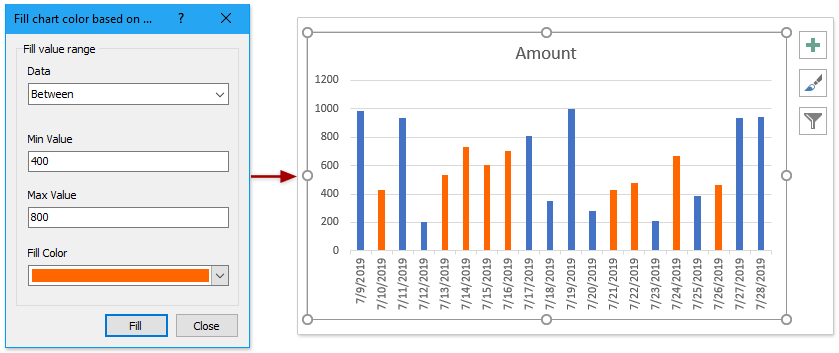
12. Linie zum Diagramm hinzufügen
Diese Funktion Linie zum Diagramm hinzufügen kann dem ausgewählten Diagramm schnell eine Durchschnittslinie oder eine Linie basierend auf einem bestimmten Wert hinzufügen.
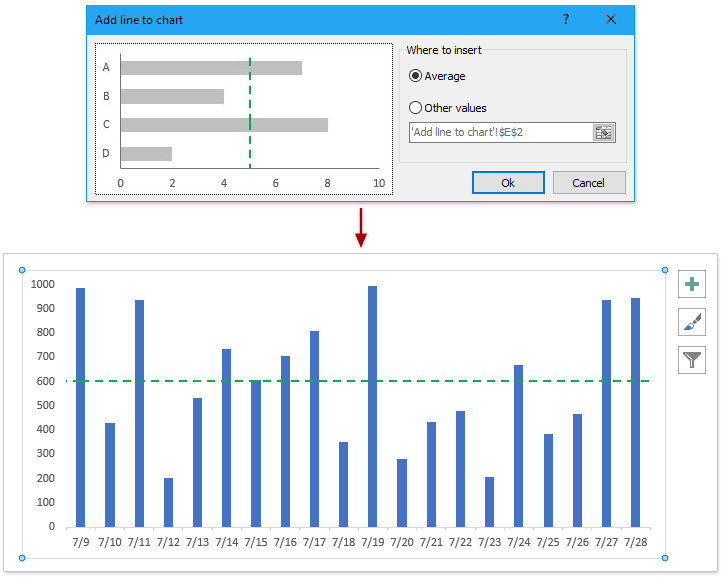
13.Erstellen Sie eine einfache Dropdown-Liste
Diese Funktion „Einfache Dropdown-Liste erstellen“ vereinfacht das Erstellen einer Dropdown-Liste durch die integrierte Funktion von Excel und ermöglicht es Ihnen, dies in nur zwei Schritten zu erledigen.
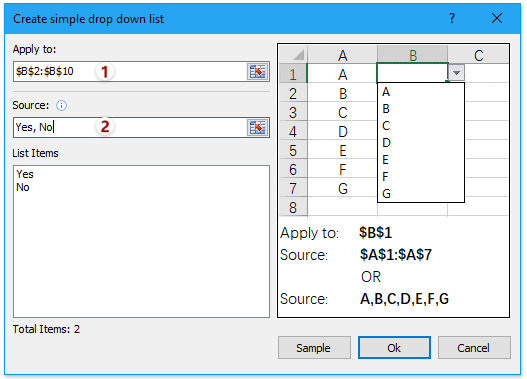
14. Datums- und Uhrzeit-Helfer
Mit dieser Date & Time Helper-Funktion können Sie ganz einfach Jahre, Monate, Wochen, Tage, Stunden, Minuten oder Sekunden zu einem Datum/einer Uhrzeit addieren oder subtrahieren und das Alter, den Datumsunterschied oder den Zeitunterschied zwischen zwei Daten/Zeiten berechnen.
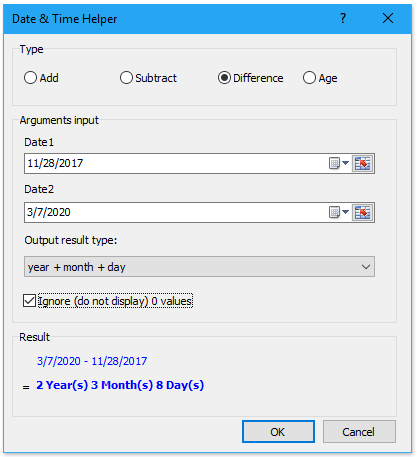
15. Teilen mit
Kutools for Excel 22.00 unterstützt das Teilen des gesamten Add-Ins oder einer bestimmten Funktion mit Freunden per E-Mail, Facebook, Twitter, Linkedin und Weibo.
- Klicken Sie auf Kutools > Share to, um Kutools for Excel mit Freunden zu teilen.[/*]Aktivieren Sie eine Funktion, sagt der Navigationsbereich, und klicken Sie dann auf die Schaltfläche „Teilen“, um diese Funktion nur mit Freunden zu teilen.[/*]

16. Rückkopplung
Kutools for Excel 22.00 unterstützt Benutzer dabei, Vorschläge und Betriebsfehler direkt an unser Entwicklungsteam zu senden.
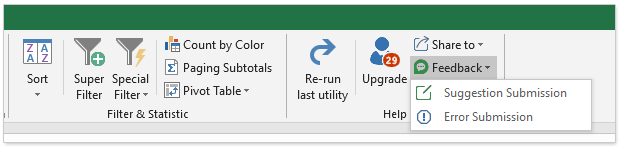
Verbesserungen
1.Formel-Helfer
Der Formel-Helfer wurde stark verbessert, um Benutzern zu helfen, die Formeln einfach zu filtern, zu finden und anzuwenden.
1.1 Formeln sind in 5 Kategorien eingeteilt: Datum & Zeit, Statistik, Text, Suche & Referenz und Mathematik & Trig.
1.2 Fügen Sie 15 neue Formeln hinzu:
1) Zählen Sie Tage, Stunden und Minuten zwischen den Daten
2) Konvertieren Sie Tage in Jahr, Monat, Tag
3) Konvertieren Sie Sekunden in das Zeitformat hh:mm:ss
4) Zählen Sie Zellen gleich A, B oder C
5) Zähle Zellen mit zwei Bedingungen (und)
6) Zählen Sie eindeutige Werte
7) Zellen mit eindeutigen Werten zählen (den ersten doppelten Wert einschließen)
8)Zählen Sie die Anzahl der durch Komma getrennten Werte
9) Extrahieren Sie das n-te Wort in der Zelle
10)Extrahieren Sie eindeutige Werte
11)Extrahieren Sie Zellen mit eindeutigen Werten (schließen Sie den ersten doppelten Wert ein)
12) Extrahieren Sie Zeichenketten zwischen spezifiziertem Text
13) Index und Mathematik in mehreren Spalten
14) Finden Sie den größten Wert kleiner als
15) SUMMENPRODUKT mit Kriterien
1.3 Unterstützt das Filtern von Formeln im Formel-Helper-Dialog.
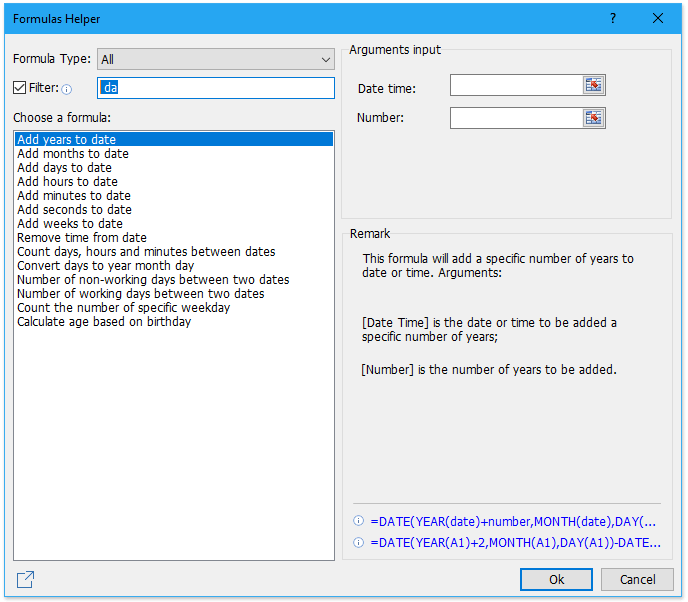
2. Abhängige Dropdown-Liste
Die Funktion „Abhängige Dropdown-Liste“ unterstützt das Erstellen von zweistufigen abhängigen Dropdown-Listen in horizontaler Richtung.
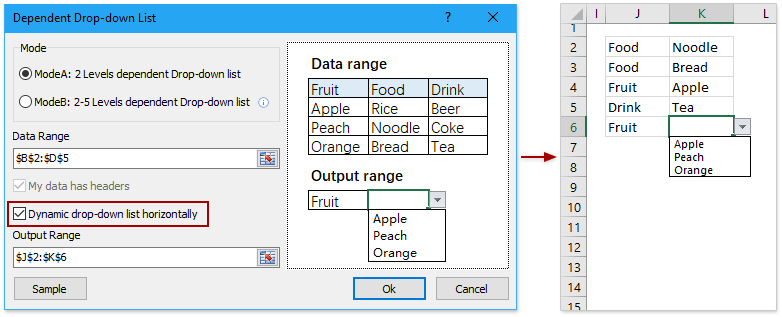
3.Multi-Select-Dropdown-Liste
Beim Öffnen des Dialogfelds „Mehrfachauswahl-Dropdown-Liste“ werden automatisch die gleichen „Anwenden auf“-Einstellungen angegeben, die Sie beim letzten Mal konfiguriert haben.
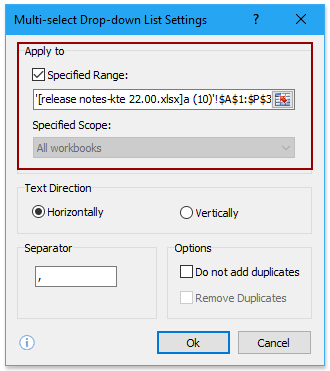
4.Dropdown-Liste mit Kontrollkästchen
1) Beim Öffnen des Dialogfelds „Einstellungen für Dropdown-Liste mit Kontrollkästchen“ werden automatisch die beim letzten Mal konfigurierten Einstellungen „Anwenden auf“ wiederverwendet.
2) Verwendet zwei verschiedene Schnittstellen für den Änderungsmodus und den Anhängemodus.
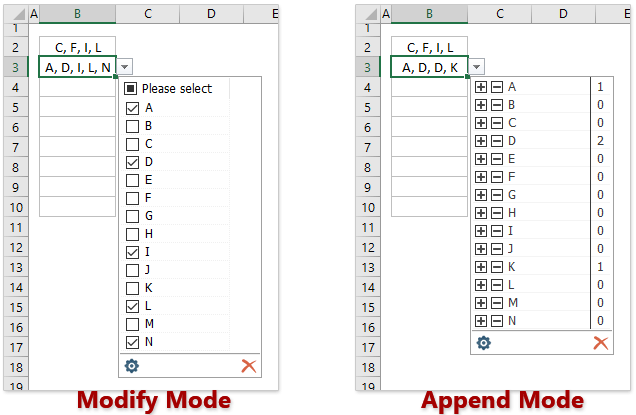
3) Unterstützt das Ändern der Größe des Dropdown-Listenformulars durch Ziehen.
5. Verschönern Sie das Normalverteilungs-/Glockenkurvendiagramm.
6. Die Funktion zum Kombinieren von Arbeitsblättern unterstützt OneDrive-Dateien und -Ordner.
7. Die Superfilter-Funktion optimiert die Ladeeffizienz von Szenarien.
8. Ändern Sie die Sprachaufrufmethode und beschleunigen Sie die Anzeige von Formularen.
9. Passen Sie die Positionen einiger Funktionen auf der Multifunktionsleiste an und ändern Sie einige Funktionsnamen und Supertipps.
10. Optimieren und verbessern Sie andere Funktionen.
Behoben
1. Behoben: Das Tachometer-Diagramm unterstützt das Anpassen der Füllfarbe nicht.
2. Behoben: Die Funktion Exact Copy kann Formeln in manchen Situationen nicht kopieren.
3. Behoben: Wenn kein aktives Fenster vorhanden ist, treten Fehler auf, wenn im Navigationsbereich auf die Schaltfläche „Umschalten zum Ein-/Ausblenden aller ausgeblendeten Arbeitsblätter“ geklickt wird.
4. Behoben: Fehler treten auf, wenn die Funktion „Dropdown-Liste mit Kontrollkästchen“ auf verbundene Zellen angewendet wird.
5. Superfilter:
1) Behoben: Die neu hinzugefügten Unterbedingungsgruppen können nicht angezeigt werden.
2)Behoben: Nach dem Speichern von Filterszenarien gingen die Szenarien beim Wechseln der Arbeitsblätter verloren.
6. Behoben: Kutools kann dazu führen, dass der Begrüßungsbildschirm im neuesten Office 365 verschwindet.
7. Behoben: andere kleinere Fehler.
Es gibt keine Antworten für diesen Eintrag gemacht.




















